如何安裝 WordPress 主題:完整指南
已發表: 2022-09-11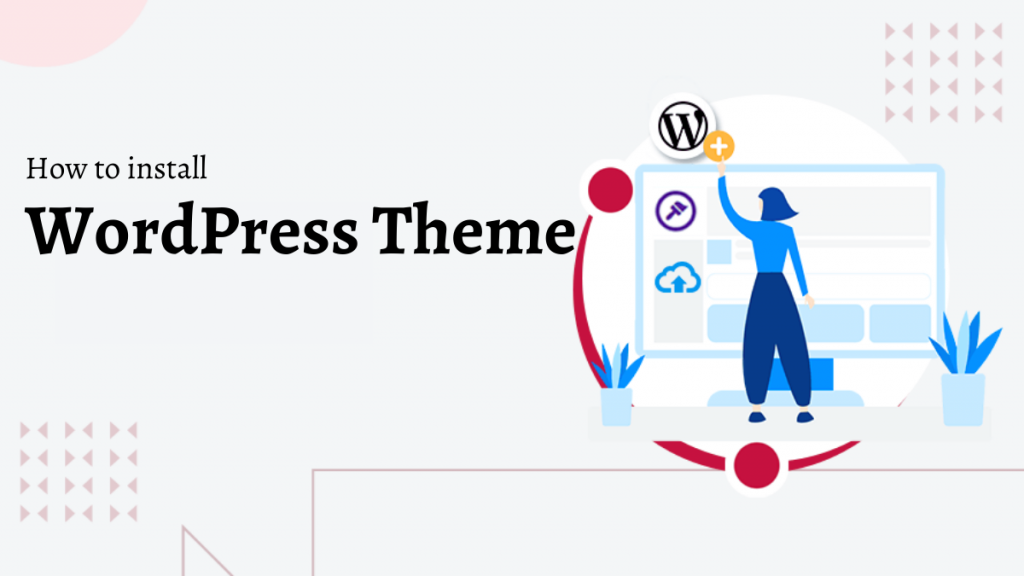
什麼是 WordPress 主題?
WordPress 主題是一種工具,可讓您更改網站的佈局和設計。 您網站的佈局、排版、顏色和其他設計組件都是按主題定制的。
主題是一個壓縮文件夾,其中包含一組文件,包括用 PHP 編程語言和 CSS 樣式表編寫的頁面模板。
最初啟動 WordPress 站點時將安裝默認主題。
在 WordPress 中,您可以更改主題以滿足您的需求和行業。 為您的網站選擇正確的主題可能會使其更具吸引力、用戶友好性和效率。
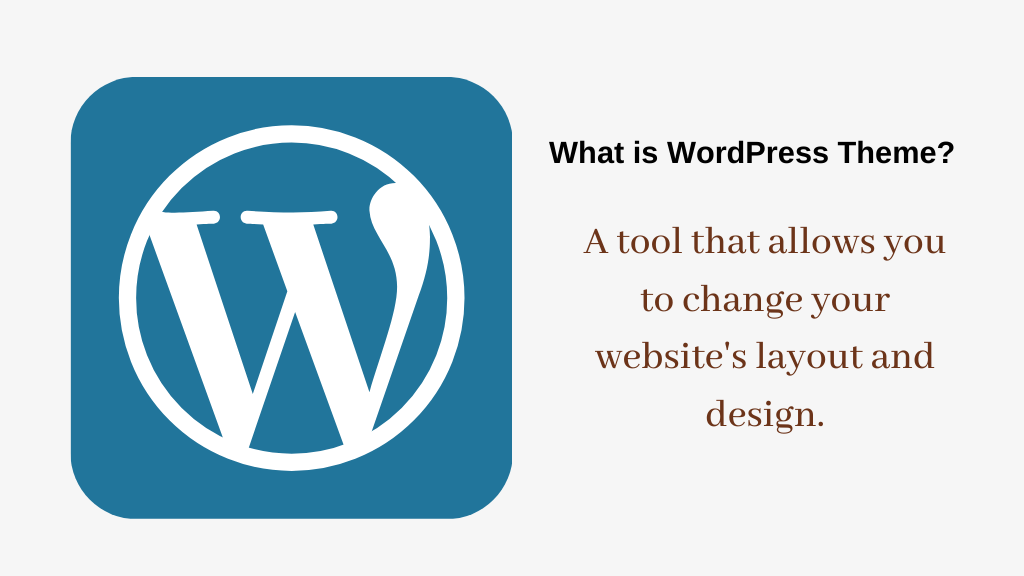
如何安裝 WordPress 主題?
有數以千計的 WordPress 主題可用(免費和付費)。 作為初學者,您可能想在您的網站上嘗試其中一些,直到找到合適的。
在本初學者指南中,我們將向您展示如何安裝 WordPress  主題詳細,循序漸進。 我們將採用不同的方法來安裝 WordPress 主題,以便您選擇最適合您需求的方法。
主題詳細,循序漸進。 我們將採用不同的方法來安裝 WordPress 主題,以便您選擇最適合您需求的方法。
在安裝 WordPress 主題之前
安裝 WordPress 主題很簡單,但請記住,激活新主題會改變您網站的外觀和功能。 如果您要從現有主題切換,請查看我們在切換 WordPress 主題之前要考慮的事項清單。 如果您要在新站點上安裝 WordPress 主題,您就可以開始了。
使用 WordPress 管理員主題搜索安裝主題
- 登錄您的 WordPress 管理區域。
- 外觀 » 主題選項卡,從下拉菜單中選擇添加新的。
- 安裝、預覽和信息按鈕現在將可見。 在您要安裝的主題上單擊安裝。
- 點擊激活——安裝的 WordPress 主題。
讓我們看一下每個步驟的簡要細節。
從 WordPress.org 主題目錄安裝免費 WordPress 主題的最便捷方法是使用內置主題搜索工具。 第一步是登錄您的 WordPress 管理區域。
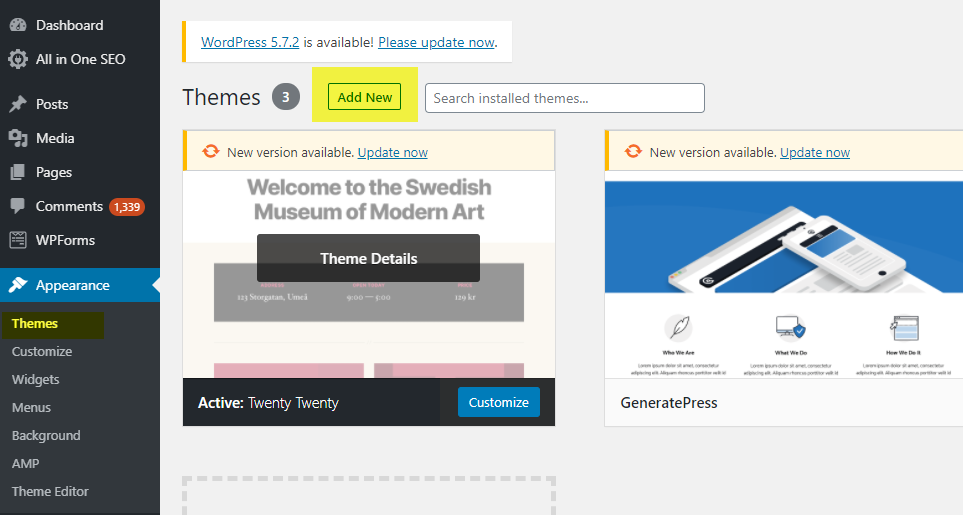
然後,在外觀 » 主題選項卡上,從下拉菜單中選擇添加新的。
當您看到它時,將鼠標移到您希望安裝的主題的圖像上。 安裝、預覽和信息按鈕現在將可見。 繼續安裝按鈕並單擊它。 WordPress 現在將安裝您的主題並顯示成功消息以及“激活”和“實時預覽”按鈕。

您可以從精選 WordPress 主題、熱門 WordPress 主題、最新 WordPress 主題中進行選擇,搜索特定主題或在下一個屏幕上搜索具有特定功能的主題。
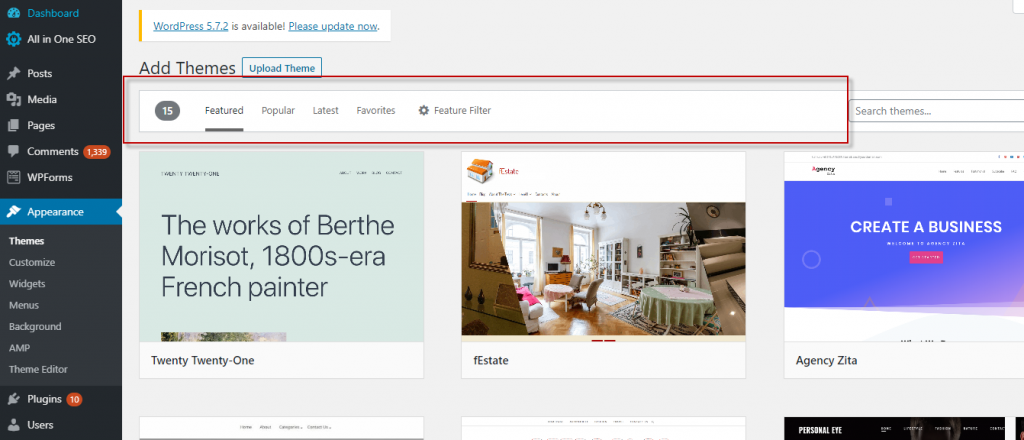
通過使用“功能過濾器”選項,您可以按功能對主題進行排序。 例如,您可以按主題、特定功能和佈局對主題進行排序。 根據您的搜索,您將獲得符合您要求的主題選擇。 我們在我們的情況下尋找流行的 Astra 主題。

您現在已經通過單擊激活按鈕成功安裝並激活了您的 WordPress 主題。 根據主題,您可能需要選擇額外的配置選項。 例如,您的主題可能會要求您安裝推薦的插件、下載演示數據或檢查設置。
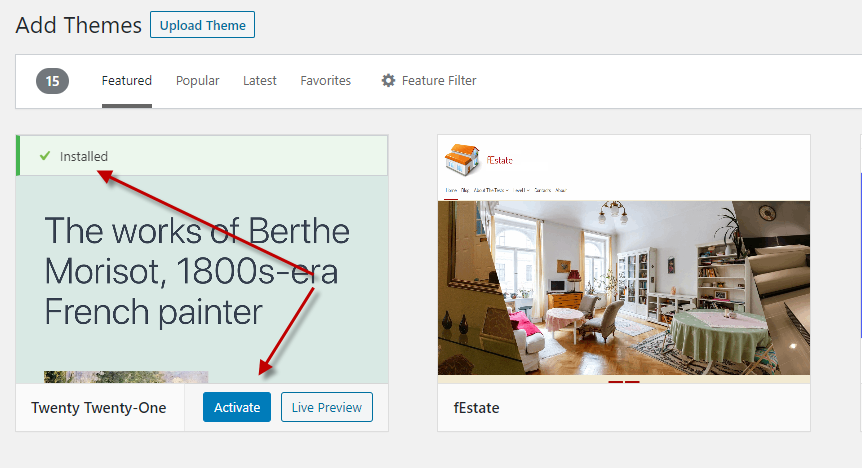
您可以按照屏幕上的說明進行操作,也可以通過單擊自定義圖標開始自定義主題。

必讀:什麼是 WordPress? 初學者完整指南
使用 WordPress 管理員的上傳方法安裝主題
- 登錄您的 WordPress 管理區域。
- 外觀 » 主題選項卡,從下拉菜單中選擇添加新的。
- 點擊上傳主題。 選擇 .zip 文件以上傳您系統上已有的 WordPress 主題。
- 點擊激活——安裝的 WordPress 主題。
讓我們用圖像簡要地看一下每一步:

我們只討論了第一種方法,它允許您從 WordPress.org 主題目錄安裝免費主題。 如果您想使用 StudioPress、Elegant Themes、Themify 或其他公司的高級 WordPress 主題怎麼辦?
如果您想使用不同的主題怎麼辦? 在這種情況下,您需要使用 WordPress 管理員中的上傳選項來安裝主題。
首先下載您從市場或商業主題商店獲得的主題的.zip 文件。
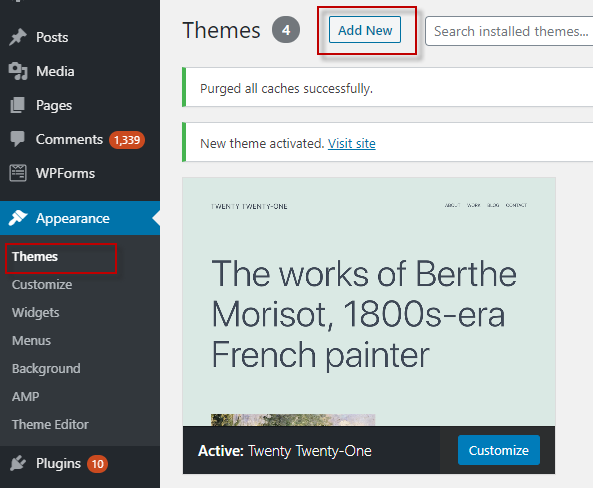
然後,在 WordPress 管理區域中,轉到外觀 » 主題並單擊頂部的添加新按鈕。 這將引導您進入可以創建新主題並查看突出顯示的免費主題的頁面。 因為您已經有了要安裝的主題,請單擊右上角的“上傳主題”按鈕。
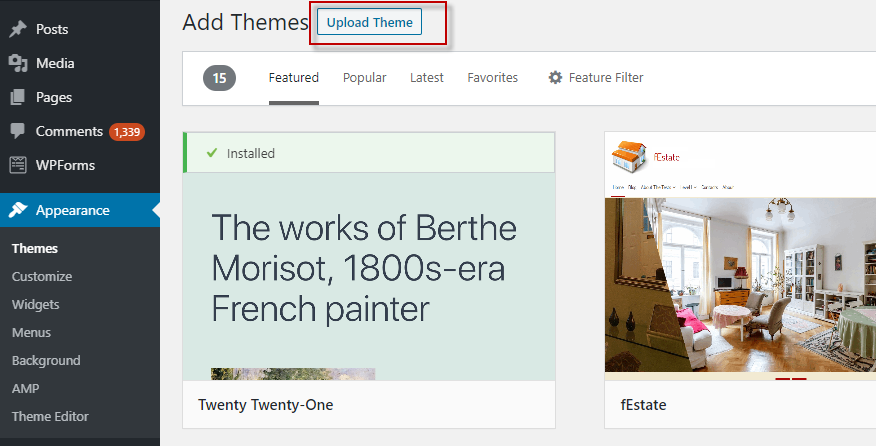
系統將要求您選擇已下載的 zip 文件。 選擇文件後單擊立即安裝。 在安裝主題後,您將收到一條成功消息以及激活和預覽主題的鏈接。 您已通過單擊“激活”鏈接成功安裝並激活了 WordPress 主題。

根據主題,您可能需要使用主題定制器或通過單獨的選項面板設置額外的設置選項。 注意:只有自託管的 WordPress.org 用戶才能訪問主題上傳功能。 如果您使用 WordPress.com,則不會看到此選項,因為它限制了您的選項。
您需要使用自託管的 WordPress.org 來使用自定義主題上傳功能。
使用 FTP 安裝 WordPress 主題
如果您有勇氣並希望將您的技能提升到一個新的水平,您可以學習如何通過 FTP 安裝 WordPress 主題。 請記住,這不適合完全的新手,因為它有點複雜。
- 首先,您必須先將主題 zip 文件保存到您的計算機。 然後你需要解壓文件。 這將在您的計算機上使用主題名稱創建一個新文件夾。 下載了著名的 Divi 高級主題。
- 您已經準備好將主題文件上傳到您的網站了。 為此,您需要使用 FTP 程序連接到您的網站/WordPress 託管帳戶。 如果您需要更多信息,請訪問我們關於如何通過 FTP 上傳 WordPress 文件的說明。
- 連接後,導航到 /wp-content/themes/ 文件夾。 您會在其中找到當前安裝在您網站上的所有主題的文件夾。 從您的 PC 中選擇並上傳您解壓縮的主題文件夾到您的網站。
- 上傳主題後,您需要轉到管理部分並單擊外觀»主題。 您上傳的主題應該有一個列表。 只需將鼠標放在要激活的主題上,然後單擊激活按鈕。
在 LocalHost 上安裝 WordPress 主題
按著這些次序; 在 localhost 上安裝主題:
- 將主題文件下載到您的計算機將是第一步。
- 如果您使用的是 Xampp,我們將在下載完成後將壓縮文件複製到 htdocs 文件夾中的 WordPress 文件夾中。 導航到 WordPress 文件夾下的主題文件夾,然後將壓縮文件複製到那裡。 我要去 C:xampp > htdocs > testsite(文件夾 nm,任何你給的) > wp-content > 我的實例中的主題。 任何已經安裝的主題也將在這裡看到。
- 主題文件現在將被提取到此文件夾中。
- 提取文件後登錄管理儀表板並通過外觀 > 主題導航到主題,如上述其他階段所述。
- 您將被發送到主題頁面,您可以在其中看到您在 WordPress 安裝中安裝的所有主題。
- 將鼠標光標移到主題上以顯示“激活”和“實時預覽”按鈕。 要激活主題,請單擊激活按鈕。

必讀:為什麼數字營銷對企業很重要
關於安裝 WordPress 主題的常見問題解答
以下是有關 WordPress 主題安裝的一些最常見問題。
我可以在 WordPress 中使用多少個主題?
一次只能使用一個主題。 但是,您可以安裝任意數量的主題。 並非您安裝的所有 WordPress 主題都處於活動狀態。 當您激活 WordPress 主題時,它會停用現有的活動主題並將其替換為新激活的主題。
什麼是 WordPress 中的子主題?
在 WordPress 中,子主題是繼承其所有父主題的功能、特性和外觀的子主題。 在您的網站上,您需要安裝並激活父主題和子主題。
什麼是 WordPress 主題框架?
主題框架非常有效。 旨在用作父主題的 WordPress 主題。
這些主題框架是為專業用戶和開發人員設計的,它們包括各種代碼和速度優化,允許其他開發人員在它們之上快速構建。
高級與免費主題 - 我應該使用哪一個?
如果您剛開始預算有限,我們建議您從多功能免費主題開始。 查看我們為博客和商業網站挑選的最佳免費 WordPress 主題。 如果您願意多花點錢,請選擇高級主題。 這些主題有優先支持,這對初學者特別有用。
我可以使用在另一個 WordPress 網站上看到的相同主題嗎?
如果不是自定義 WordPress 主題,您可以在自己的網站上發現和使用相同的主題。
結論
我們希望我們在您的網站上安裝 WordPress 主題的分步指南對您有所幫助。 在下面評論你的想法。
